| Accueil > Articles |
Configurer simplement Caprice32 [Emulateur AMSTRAD]
(1/1)Configurer simplement Caprice32 [Emulateur AMSTRAD

Cet article a pour but d'aider simplement les non initiés à jouer à l'Amstrad avec des réglages de bases.
1 / Télecharger l'émulateur AMSTRAD Caprice32.
Télécharger l'émulateur via ce lien
2 / Télecharger des jeux AMSTRAD
Vous pouvez télécharger les jeux un peu partout sur le Web. Planetemu propose déjà une grande palette de jeux.
Les disquettes sont remplacées par des "roms".
3/ Intaller l'émulateur Caprice32.
L'émulateur s'installe comme la globalité des programmes.
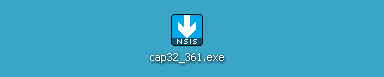
Exécutez le programme puis NEXT -> NEXT -> INSTALL
Une fois installer, une icône est placée sur le bureau, mais vous pouvez également y accéder via:
Démarrer / Tous les programmes / Caprice32
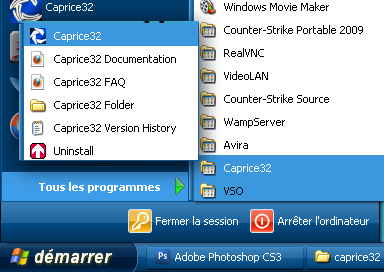
4/ Configuration de Caprice32.
Ouvrez l'émulteur.
4.1 Configuration Vidéo
La configuration vidéo se trouve dans la barre de menu "TOOLS" (Outils) et "OPTIONS" (F8)
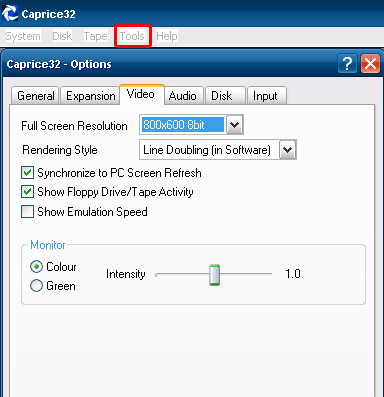
Full Screen Resolution :
Définie la résolution de l'affichage. 800x600 est amplement suffisant.
Renderning Style :
Applique un filtre améliorant (plus ou moins) la qualité d'affichage.
- Scanlines : Simule l'écran d'origine de l'Amstrad.
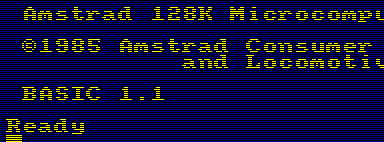
- Line Doubling (In Software) et (In Hardware) : Affichage classique.
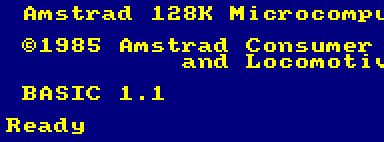
Gérez simplement ce parametre en fonction de votre goût.
4.2 : Configuration du clavier.
Dans l'onglet "INPUT", sélectionnez "FRENCH" dans CPC Keybord Layout.
Cela permettra d'avoir un clavier en AZERTY.
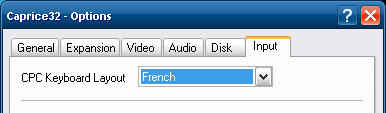
4.3 : Configuration des contrôles ou de la manette.
Cette configuration se fait via la partie inférieure "Input Device"
Sélectionnez le support que vous souhaitez reconfigurer dans la liste déroulante
(Clavier ou Manettes)
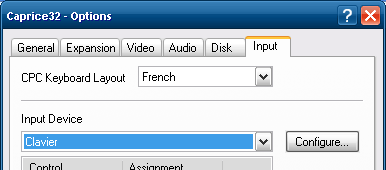
Cliquez sur le bouton "CONFIGURE"
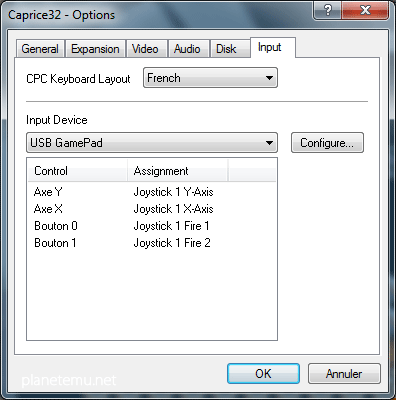
Il faut attribuer à votre clavier ou à votre manette les boutons de bases, c'est à dire les 4 directions + le bouton (feu).
Cliquez sur la partie gauche pour sélectionnez un contrôle (votre clavier ou votre manette selon ce que vous avez choisis). Puis attribuez lui une fonction via le bouton "Configurer" comme indiqué:
Configurez de cette façon une manette :
| Axe Y | Joystick 1 Y-Axis |
| Axe X | Joystick 1 X-Axis |
| Bouton 0 | Joystick 1 Fire 1 |
| Bouton 1 | Joystick 1 Fire 2 |
Configurez de cette façon le clavier :
| Gauche | Joystick 2 Left |
| Droite | Joystick 2 Right |
| Haut | Joystick 2 Up |
| Bas | Joystick 2 Down |
| Bouton feu | Joystick 2 Fire 1 |
Validez avec "DONE"
5 : Ouvrir un jeu.
Deux façon d'ouvrir un jeu (rom):
Soit par un glisser déposer de la rom dans la fenêtre de l'émulateur.
Soit par:
Disk / Insert Disk... (F6)
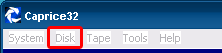
Allez ensuite chercher la rom.
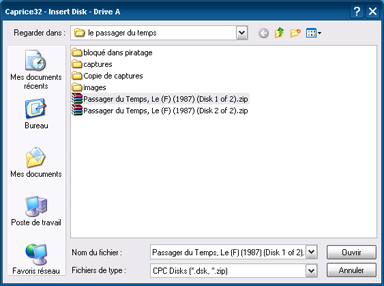
6 : Jouer.
Voila, il ne vous reste plus qu'à jouer.
Un peu de BASIC:
Pour voir le contenu de la disquette (rom) faites un "CAT".
Repérez puis lancez le programme en .BAS - RUN"NON DU JEU"
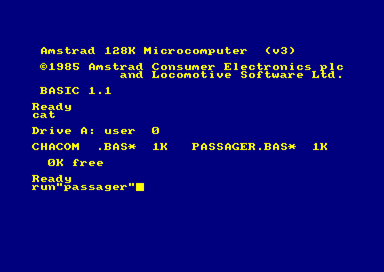
7 : Info, les snapshots et touches F2; F4 .
Il est possible avec Caprice32 de réaliser des sauvegardes instantanées du jeu, ainsi que des chargements rapides vi les touche F2 (Sauvegarde) et F4 (chargement). Toutefois certains jeux demandent à utiliser ces touches. C’est tout simple, c’est touches sont remplacées par le pavé numérique, donc touche 2 ou 4.
Bon jeu ;-)